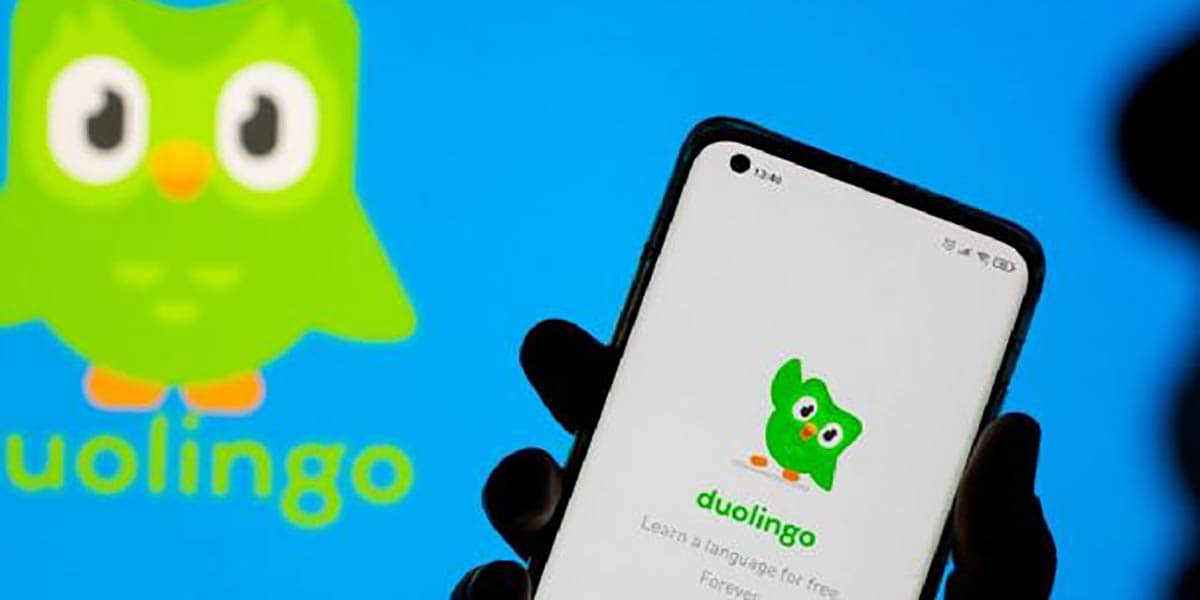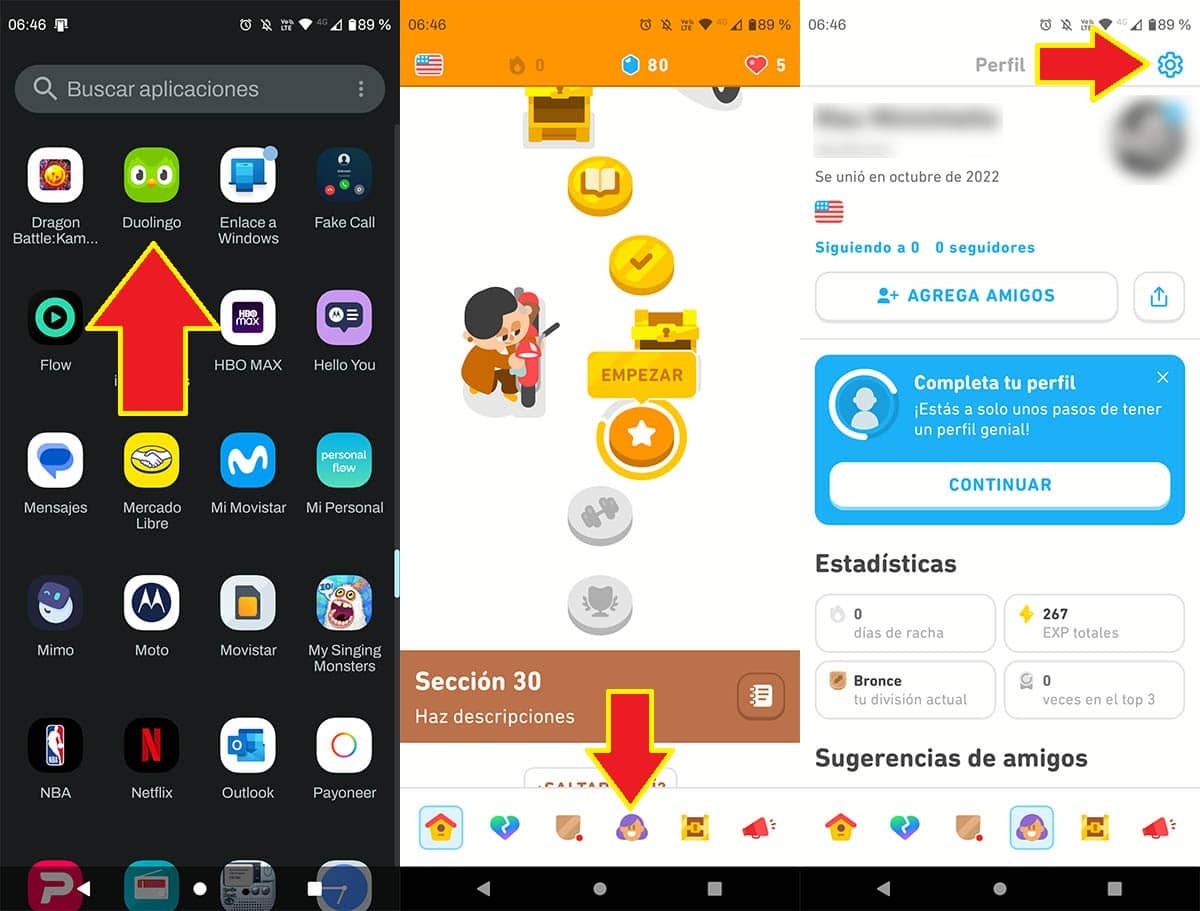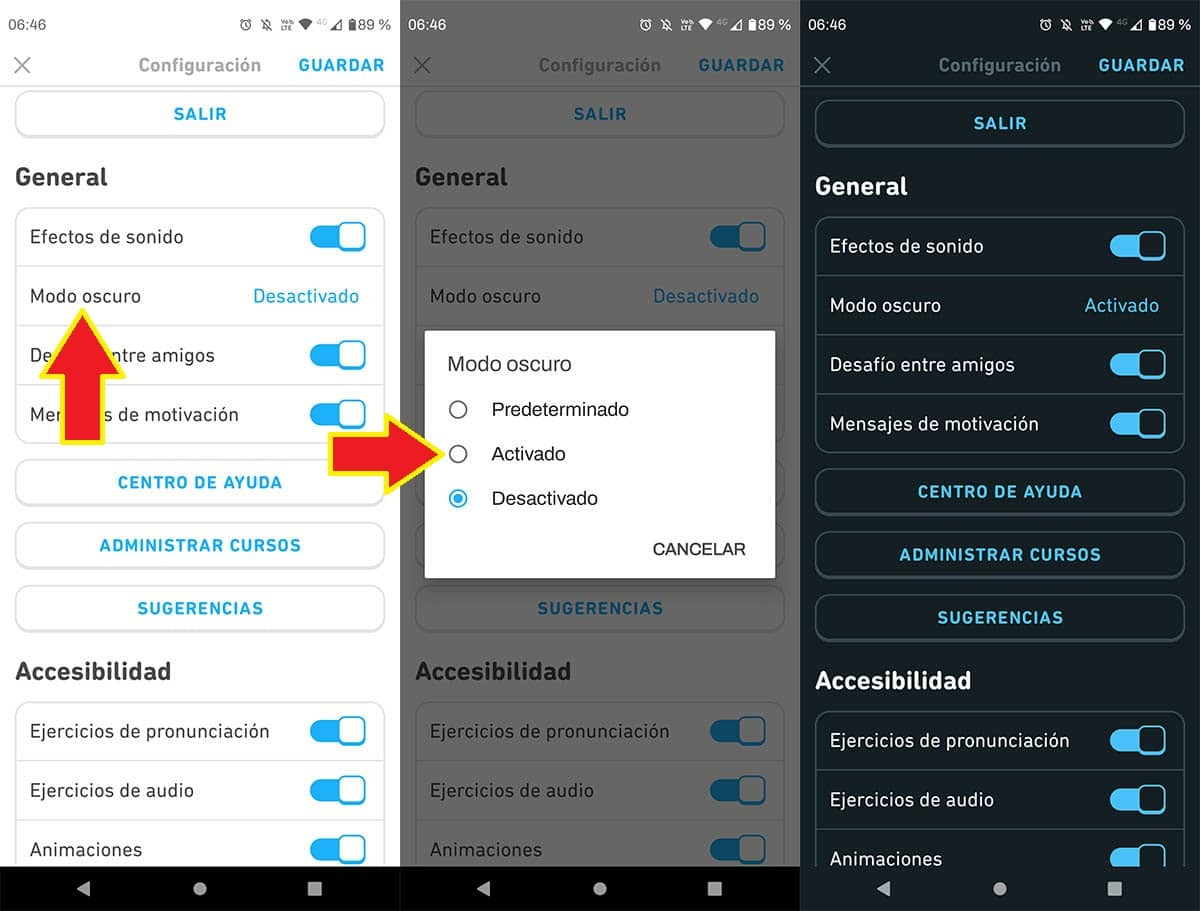Si has descargado Duolingo para aprender un nuevo idioma en tus ratos libres, pues de seguro habrás notado que el fondo blanco de la app es muy molesto al momento de navegar dentro de la misma con las luces de la habitación encendidas.
Por suerte, y al igual que la mayoría de las apps que podemos encontrar en Android, Duolingo dispone de un modo oscuro, el cual se puede activar de forma simple y rápida. Si llegaste hasta aquí buscando un tutorial que te explique cómo activarlo, lo único que tendrás que hacer es seguir leyendo, ya que aquí te mostraremos el paso a paso que tendrás que llevar a cabo.
Activar el modo oscuro en Duolingo es así de fácil
Antes de que te mostremos el tutorial en cuestión, desde aquí recomendamos activar el modo oscuro en Android de manera general, esto hará que todas las apps que tengas instaladas en tu teléfono activen dicho modo de forma automática. Por otro lado, si solo quieres activarlo en Duolingo, tendrás que realizar estos pasos:
- Primero tendrás que abrir la app de Duolingo.
- Dentro de la misma, deberás pinchar sobre tu perfil, el cual se ubica abajo a la derecha de la pantalla (es un icono con forma de persona).
- Una vez que estés en tu perfil, tendrás que darle a la pequeña rueda dentada (aparece en la esquina derecha de la pantalla).
- Vete hasta el menú llamado “General”, y luego pincha en “Modo oscuro”.
- Selecciona la opción que dice “Activado”.
- Si realizaste todos los pasos de forma correcta, deberías observar todo el menú de color oscuro.
Recuerda que podrás desactivar el modo oscuro de Duolingo cuando lo desees. El procedimiento a seguir en ese caso es bastante parecido al que te dejamos arriba.
Sin nada más que añadir al respecto, cualquier duda que tengas sobre este artículo, podrás dejárnosla en el cajón de comentarios, ¡intentaremos responderla lo más rápido que podamos!
- Con este truco podrás enviar fotos como documentos en WhatsApp - julio 26, 2024
- Cómo enviar un mensaje de WhatsApp a mí mismo - julio 25, 2024
- ¿Cómo borrar tu historial de búsqueda en TikTok? - julio 24, 2024